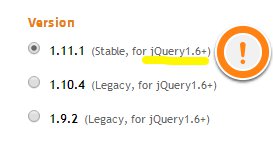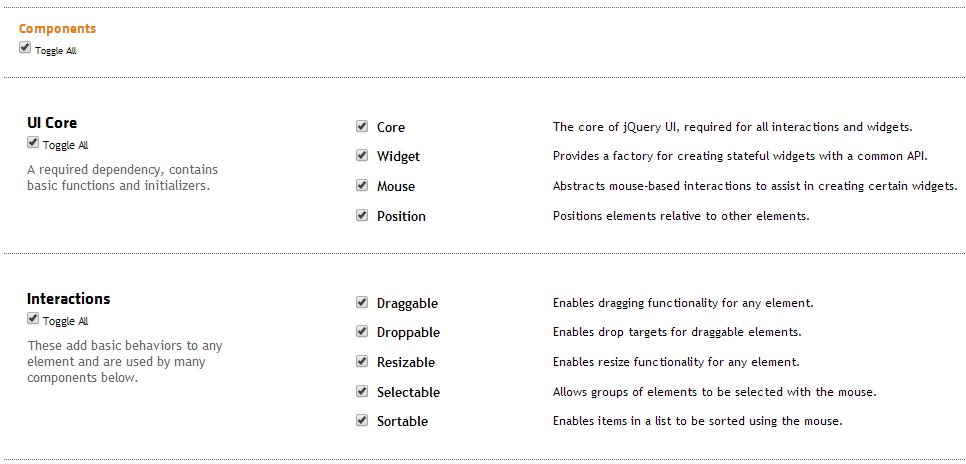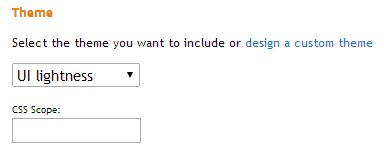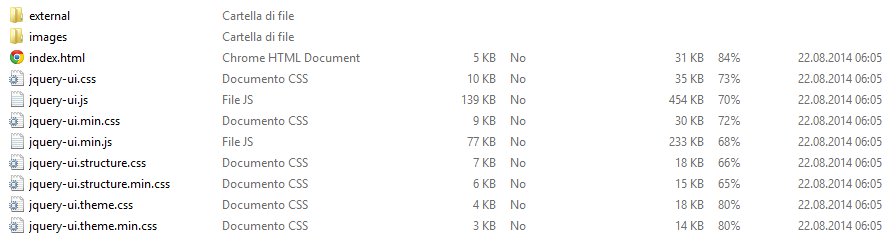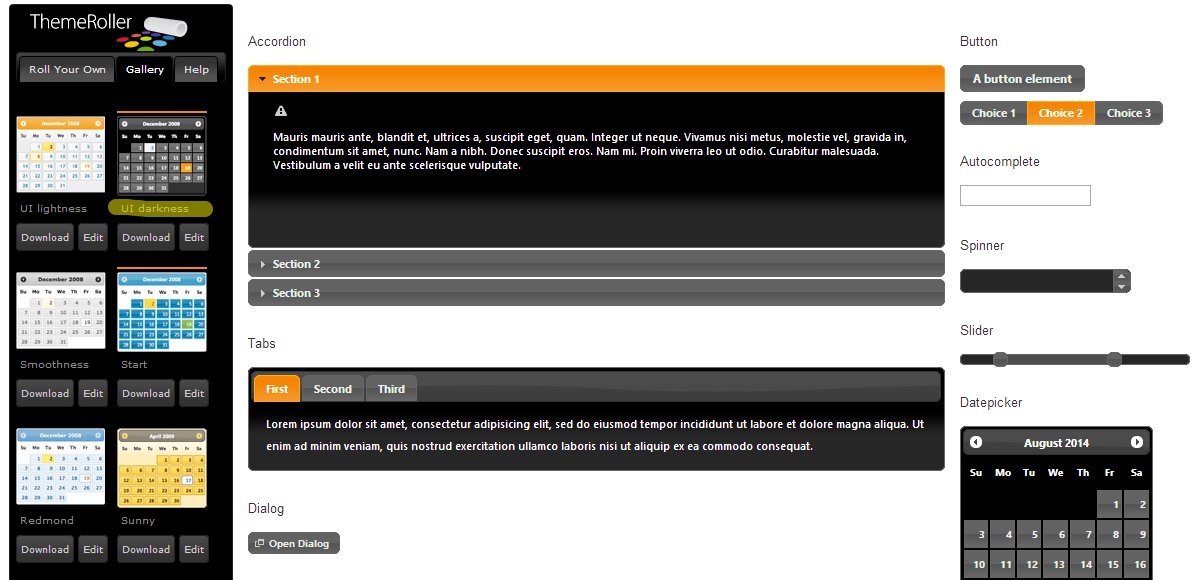JQuery UI
Cet article est une ébauche à compléter. Une ébauche est une entrée ayant un contenu (très) maigre et qui a donc besoin d'un auteur.
Introduction
jQuery UI est une collection d'éléments utiles dans le développement d'une interface utilisateur construits sur la base de la bibliothèque JavaScript : jQuery. Parmi ses éléments on trouve :
- Des interactions comme par exemple le drag&drop
- Des "widgets" (composants d'interface graphique) tels que des boutons, des tabs, etc.
- Des effets pour changer dynamiquement l'apparence d'éléments sur l'înterface (e.g. changement de couleur, faire apparaître/disparaître un élément, etc.)
- Des thèmes avec des propriétés CSS pour la mise en page d'éléments interactifs
Ces éléments peuvent se combiner entre eux (par exemple un éléments peut proposer un effet à la fin d'une interaction). De plus, le code JavaScript de jQuery UI est compatible avec la bibliothèque jQuery et peut-être intégré également avec du JavaScript pur. De cette manière, il est assez simple de personnaliser les éléments afin qu'ils produisent les comportements souhaités pour l'application.
Grâce à sa flexibilité, jQuery UI peut être utilisé dans différents types de projets. De plus, il s'agit d'une bibliothèque open-source qui est mise à jour régulièrement et qui propose, tout comme sa bibliothèque "mère", des plugins utiles.
Le site officiel du projet propose une série de démo qui montrent les potentialités de la bibliothèque. Il suffit de choisir un des éléments pour voir des exemples d'application.
Installation
Comparée à l'installation de jQuery, pour laquelle il suffit d'ajouter un lien au fichier JavaScript, l'installation de jQuery UI est plus complexe. Avant tout, il faut bien faire attention que jQuery UI ne contient pas automatiquement la bibliothèque "mère" : il est par conséquent nécessaire inclure dans la page aussi le lien à la bibliothèque jQuery.
Ensuite, jQuery UI met à disposition la possibilité de personnaliser le download de la bibliothèque en choisissant seulement les éléments dont on a besoin pour notre application. De ce fait, on peut réduire la taille des fichiers à inclure.
Download de jQuery UI
Le download de jQuery UI se fait en trois étapes à travers le Download Builder.
Étape 1
Il faut d'abord choisir la version de jQuery UI à utiliser. Dans la plupart des cas, la version "stable" est le bon choix à faire. Il faut cependant faire attention à la compatibilité avec la version de la bibliothèque "mère" jQuery.
Étape 2
Ensuite, il faut choisir les éléments de la bibliothèque dont nous avons besoin pour notre application. On peut à ce propos cocher ou ne pas cocher les cases correspondantes aux différents éléments pour les inclure ou exclure du download. Parfois on ne sait pas à l'avance si on aura besoin ou moins d'un élément, donc on peut très bien tout inclure dans une version de la bibliothèque utile pour la phase de développement, et une fois déterminé les éléments utilisés, télécharger une deuxième version de la bibliothèque qui exclus les éléments inutiles.
Étape 3
Enfin, on peut choisir un thème graphique pour les éléments de la bibliothèque. Sur la page de download il n'est pas possible de voir les différents thèmes, mais il est possible de télécharger un thème différent dans un deuxième temps et substituer tout simplement le fichier CSS. Il est également possible de choisir le "scope" du thème graphique, ce qui est utile dans le cas d'utilisation de deux thèmes sur la même page. En laissant le champ vide, le thème sera apppliqué automatiquement à toute la page. Pour plus de détails sur les thèmes voir plus bas dans la page.
Fichiers téléchargés
Une fois déterminé le thème graphique, il faut cliquer sur le bouton Download. Vous obtenez ainsi un fichier zip qui contient plusieurs fichiers :
Voici une description du contenu :
- Le dossier "external" contient un autre dossier jquery à l'intérieur duquel se trouve le fichier jquery.js, il s'agit de la bibliothèque "mère" jQuery. Ce fichier doit être inclu dans votre page, autrement les fonctionnalités dynamiques de jQuery UI ne seront pas disponible. Vous pouvez également inclure la bibliothèque jQuery d'une manière différente, telle que décrite dans la page de ce wiki dédiée à la bibliothèque
- Le dossier "images" contient des fichiers graphiques utilisées dans la feuille de style CSS, elle doit donc être présente dans votre application et son positionnement relative au fichier CSS doit rester le même.
- Le fichier index.html propose des exemples d'éléments disponibles à travers jQuery UI. Il n'est pas nécessaire pour le fonctionnement.
- Les fichiers jquery-ui.css et jquery-ui.min.css contiennent exactement le même code, mais la version .min est comprimée et donc sa taille est inférieure. Ces fichiers contiennent les déclarations de style des éléments. Un des deux fichiers doit être inclus, il est mieux d'utiliser la version .min.
- Les fichiers jquery-ui.js et jquery-ui.min.js contiennent encore une fois le même code (voir le point précédent). Ces fichiers contiennent le code JavaScript nécessaire pour les éléments dynamiques. Un des deux fichiers doit être inclus, il est mieux d'utiliser la version .min.
- Les autres fichiers représentent des déclarations CSS supplémentaires, comme par exemples les différents couleurs par rapport aux différents thèmes graphiques disponibles. Ils ne sont pas strictement nécessaires pour le fonctionnement, mais ils offrent des caractéristiques graphiques supplémentaires.
Fichiers obligatoires à inclure dans votre page
En résumé, il est nécessaire d'inclure au moins trois fichiers dans votre page HTML :
<link rel="stylesheet" href="jquery-ui.min.css"> <script src="external/jquery/jquery.js"></script> <script src="jquery-ui.min.js"></script>
Thèmes graphiques
jQuery UI met à disposition un thème graphique de base, mais ce thème peut être modifié soit avec d'autres thèmes déjà disponibles, soit en créant un nouveau thème. Le ThemeRoller permet en effet de choisir différents options comme la police ou les couleurs des éléments. En cliquant sur le tab "Gallery" en haut à gauche de l'écran, on peut choisir des thèmes alternatifs qu'il suffit de téléchargerr. À ce point, il faudra tout simplement ajouter le lien à la feuille de style, ou remplacer la feuille déjà existante.
Utilisation de jQuery UI
Pour utiliser jQuery UI il faut au moins une connaissance de base de HTML5 et CSS. Une connaissance de JavaScript et de la bibliothèque "mère" jQuery permettent par contre d'exploiter au maximum les caractéristiques de jQuery UI.
Exemple de base : champ de texte avec calendrier
L'utilisation des éléments disponibles à travers jQuery UI se fait grâce à une mélange d'éléments HTML5 et de scripts JavaScript. Voici un premier exemple qui consiste tout simplement dans un champ de texte qui permet de choisir une date à travers un calendrier superposé.
D'abord, il est nécessaire de créer un simple champ de texte avec le code HTML suivant :
<input type="date" id="mon-champ-date">
Ensuite, il faut définir la fonction de la bibliothèque qui permet au calendrier d'apparaître à l'écran :
<script>
$("#mon-champ-date").datepicker();
</script>
Vous pouvez bien reconnaître dans ce script la notation qui commence avec le signe du dollar typique de la bibliothèque jQuery. En effet, cette déclaration ne fait qu'associer à l'élément avec id "mon-champ-date" les propriétés de la fonction datepicker(). Cette fonction est en effet disponible dans le code de la bibliothèque jQuery UI, et il vous suffit donc de l'utiliser sans avoir à définir son fonctionnement.
Dans l'exemple, vous pouvez noter qu'une fois choisi la date dans le calendrier, le champ de texte est automatiquement rempli par cette date dans le format mois/jour/année, utilisé plutôt en Amérique. Cet exemple donne l'occasion d'introduire les options des fonctions jQuery UI qui permettent de configurer le fonctionnement des comportements dynamiques disponibles à travers la bibliothèque. Dans ce cas spécifique, le format de la date est déterminé par l'option dateFormat. Pour changer cette option il faut insérer à l'intérieur de la fonction datepicker() une valeur alternative pour l'option. Voici le code pour le faire :
<script>
$("#mon-champ-date").datepicker({
dateFormat: "dd-mm-yy"
});
</script>
L'exemple avec le format de date changé est disponible à cette page.
Les options sont déclarés souvent (d'autres notations sont possibles) à travers un Array, qui se caractérise par la notation option: "valeur", ou option: 'valeur'. Cela implique qu'il est possible de changer plus d'un paramètre à la fois, selon la notation suivante :
$(element).fonction({
option1: "valeur1",
option2: "valeur2",
option3: "valeur3",
...
optionN: "valuer"
});
Veuillez faire attention à ce qu'à la fin de la dernière option il n'y a pas de virgule.